一般人買了新電腦,最先做的一件事,就是把電腦的桌面改掉,因為電腦默認的桌面都太普遍了,而且並不是符合所有人的審美,尤其是年輕一族,幾乎都會選擇自己喜歡的壁紙,比如追捧的偶像、喜歡的植物、美好的圖片等等。但是對於電腦新手們老說,並不知道如何重新設置電腦的桌面,下面小編專為電腦菜鳥們准備的教程,如何把圖片設置為Win10桌面背景,快跟著學起來!
步驟
1.進入win10系統桌面,在桌面空白地方右鍵點擊選擇“個性化(R)“進入下一步操作。
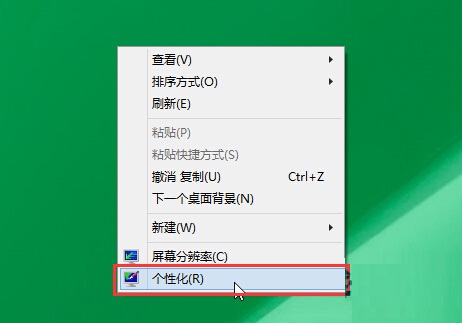
2.在打開的個性化窗口中,點擊打開“桌面背景“進入下一步操作。
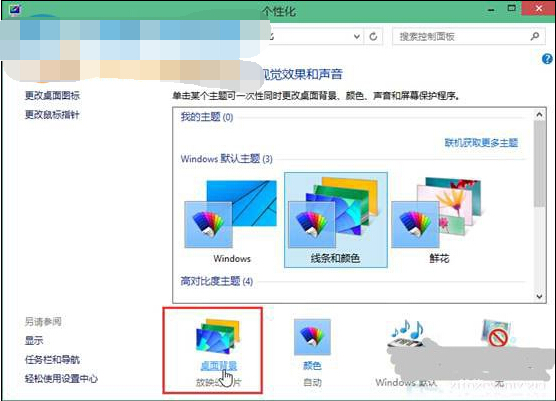
3.這裡我們點擊打開“浏覽(B)…“
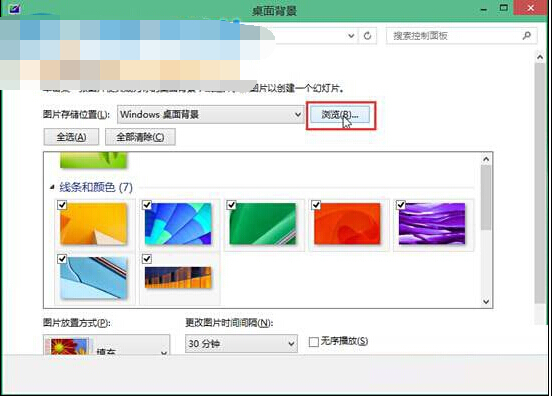
4.在浏覽文件夾窗口,點擊選擇桌面,然後點擊確定進入下一步操作。
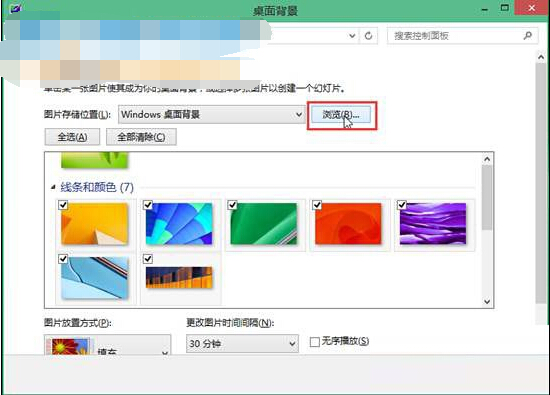
5.點擊選擇想要設置成桌面背景的圖片,點擊“保存更改“完成操作。
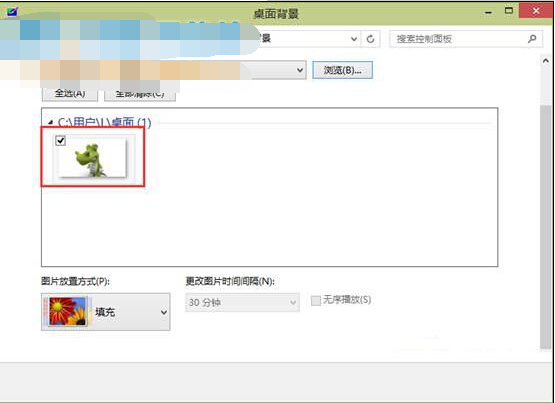
這個問題對於有點電腦知識的人都知道,但是對於年長一點的人卻不了解,這個教程就是專門為他們而寫的,是不是很實用呢!而且簡單便捷很好操作哦!